Как настроить и прошить роутер XIAOMI MI Wi-Fi MINI
Настройка роутера Xiaomi Mi WiFi router 3, характеристики, прошивка, отзывы

Роутер Xiaomi Mi 3 — отличная замена куда более дорогим конкурентам от TP-Link и ZyXEL. Это и хорошие возможности для консервативных пользователей, и для тех, кто любит «допиливать» ПО гаджетов до более продвинутого уровня.
Комплектность и дизайн роутера Xiaomi Mi Router 3
В отличие от своего собрата, Xiaomi Mini, Router-3 оснащён четырьмя антеннами, создающими стабильную зону Wi-Fi до 50 м.
Исполнение роутера Xiaomi 3 отличается от Xiaomi Mini
Адаптер рассчитан под американские розетки, в комплекте есть переходник под «евро».
LAN-кабеля, как и у Xiaomi Mini, нет — приобретите его отдельно. Повесить роутер на стену нельзя — купите какой-нибудь узкий лоток, чуть больший, чем ширина толщина корпуса роутера: креплений, которые надеваются на шляпки саморезов, на нижней части нет.
Нижняя часть представляет собой почти что сетку для вентиляции
Антенны роутера поворачиваются на 90 градусов — его можно эксплуатировать как в горизонтальном положении, так и на вышеупомянутом лотке-подвесе на стене.Уменьшенная плата позволяет лучше отводить тепло
Впрочем, разобрав устройство, вы убедитесь, что можно и самому прорезать отверстия под шляпки саморезов. Слишком много свободного пространства — за счёт уменьшенной печатной платы, производитель явно не захотел всерьёз переделывать корпус.
Минималистичный, как у «железа» Apple, дизайн роутера, если бы не логотип «Mi», заставил бы пользователя задуматься об американском происхождении устройства.
Характеристики Xiaomi Router 3
Характеристики роутера Xiaomi Mi Router 3 не уступают типовым моделям со средними параметрами, решающими многие потребности современных пользователей — но отличия от изделия Xiaomi Mini всё же есть, например, увеличенный объём флеш-памяти.
Таблица: параметры роутера Xiaomi Router 3
Приличные для роутеров по скорости и быстродействию ЦП и ОЗУ позволяют маршрутизатору работать без пропусков IP-пакетов. Благодаря этому возможна одновременная чёткая работа с несколькими ПК и гаджетами в режиме интенсивного использования интернет-трафика.
Настройка Xiaomi Router 3
Настройка роутеров линейки Xiaomi Mi упрощена: Router 3 почти ничем здесь не отличается от модели Mini. Изменеия в инструкции коснулись в основном смены китайского на английский язык веб-интерфейса.
Подключение к роутеру Xiaomi 3 с ПК или ноутбука
Вначале роутер создаёт открытую сеть Xiaomi. Подключитесь к ней с ПК, ноутбука или планшета, наберите mifiwi.com в адресной строке вашего браузера.
Роутер Xiaomi готов к настройке по Wi-Fi
Теперь сделайте следующее.
- Примите условия договора с Xiaomi и нажмите «Далее».
Отметьте согласие с условиями и нажмите кнопку продолжения
- Назначьте имя сети Wi-Fi и пароль от роутера (и от его же беспроводной сети).
Xiaomi Router 3 сразу же настроит параметры беспроводной сети
- Тут снова предлагается объединить пароль роутера с паролем от Wi-Fi. Нажмите «Продолжить», введя свои параметры.
Нажмите кнопку продолжения после ввода данных для входа
- Подождите минуту или более — роутер запустит модуль Wi-Fi и будет готов к настройке интернета.
Перезапуск произойдёт приблизительно через минуту
Роутер готов к дальнейшей работе.
Войдите в эту же сеть с новыми настройками
Переподключитесь к сети Xiaomi Router 3 с новыми параметрами.
Смена языка прошивки роутера Xiaomi 3
В некоторых случаях при подключении кабеля провайдера доступ в Сеть может уже включиться, поэтому можно использовать переводчик Google для облегчения настроек.
- Перейдите по адресу 192.168.31.1 или miwifi.com и авторизуйтесь.
Нажмите кнопку со стрелкой (продолжить)
- Перейдите на вкладку «Статус маршрутизации» (основные элементы мониторинга).
Сеанс работы Xiaomi Router 3 с текущими значениями скорости соединениц
- Дайте команду «Общие настройки — Состояние системы». Предварительно скачайте английскую версию прошивки для Xiaomi Router 3.
Нажмите верхнюю кнопку — обновление прошивки вручную
- Нажмите серую кнопку — «Обновление вручную». Выберите место сохранения файла прошивки. Подождите, пока роутер обновит прошивку.
Обновление может занять от нескольких секунд
- Выберите английский в настройках ПО Xiaomi Router 3.
Смена языка Xiaomi Router 3 на английский
- Авторизуйтесь повторно после перезапуска (если требуется) и дайте команду «Статус — Подключённые устройства». Дальнейшие команды переведены на русский.
Роутер отобразил действующие подключения ПК и гаджетов
- Перейдите в пункт «Интернет» и протестируйте (при необходимости) скорость, нажав кнопку «Тестировать (ещё)». Будут отображены сведения о работающем интернет-соединении.
При необходимости протестируйте скорость и запишите IP
- Запишите адрес шлюза и сервера DNS — они помогут при изменении настроек, например, если вы смените тариф либо перезаключите договор в случае переезда.
Проверка всех настроек Wi-Fi
Для начала сделайте следующее.
- Дайте команду «Настройки — Wi-Fi» и проверьте, включён ли диапазон 2,4 ГГц (программный ползунок «Двухдиапазонная сеть» должен быть включён). При желании вы можете пользоваться лишь диапазоном Wi-Fi на 5 ГГц, отключив эту опцию.
Проверьте скорости, шифрование и пароль Wi-Fi
- Проверьте настройки шифрования, а также включите гостевую сеть Wi-Fi (если она нужна).
Включите при необходимости гостевую сеть, если к вам пришли гости
- Выберите европейский регион покрытия (если вы не живёте в азиатском и других регионах).
Теперь можно сверять настройки провайдера.
Настройка локальной сети Xiaomi Router 3
Общая настройка локального маршрутизатора выполняется только при выключенном интернете. Если происходит автовыход роутера в Сеть — временно отключите кабель провайдера.
- Дайте команду «Настройки — Установки LAN». Включите настройки DHCP. Без настроек DHCP потребуется ручная настройка IP-адресов на каждом вашем гаджете или ПК.
Установите привычные вам настройки с прошлого вашего роутера
- Укажите диапазон IP-адресов, раздаваемых роутером по устройствам, подключающимся к нему, и адрес его шлюза.
Например, адресом шлюза может быть всем известный 192.168.0.1, а диапазон нумерации DHCP — 192.168.0.(100–200).
Настройка общего доступа в Сеть для Xiaomi Router 3
Сделайте следующее.
- Авторизуйтесь (если вы меняли настройки и переподключались с другого гаджета или ПК) и дайте команду «Настройки — Сеть».
Воспользуйтесь параметрами, указанными в договоре с провайдером
- Если ваш провайдер при каждом подключении роутера выдаёт вашему устройству чисто динамические IP-адреса, включая DNS, а доступ к интернету управляется непосредственно через веб-интерфейс самого провайдера (требуется авторизация на его сайте) — выберите DHCP-соединение. Это самый простой вариант подключиться, не вводя данные вручную при каждой перенастройке роутера. Включите функцию автовыбора DNS. Собственно, по этой причине при первой настройке роутер сразу выходил в Сеть — автонастройка интернета и автоподключение роутера прописаны по умолчанию.
- Проверьте автоназначение порта в качестве WAN, MAC-адрес. Смените MAC, если в договоре с провайдером указан другой.- впишите его вместо исходного.
Назначьте порт WAN и MAC в соответствии с настройками провайдера
Дополнительные параметры безопасности Xiaomi Router 3
Эти настройки помогут, если всё-таки обнаружится, что в ваш роутер попал «троян», либо кто-то вызнал ваши пароли. Чтобы их проверить — и при необходимости сменить, — сделайте следующее.
- Дайте команду «Настройки — Безопасность» и проверьте функционал «Доступ по беспроводу». При необходимости MAC-адреса подозрительных устройств, которых у вас в семье нет и не было, можно внести в бан-лист. Используйте кпонки «Выбрать устройство» и «Добавить вручную».
Настройка доступа гаджетов к роутеру по MAC-фильтру
- Вы можете также сменить пароль от самого роутера, введя однократно старый и дважды — новый, нажмите кнопку «Сохранить».
Также можно контролировать доступ устройств по их MAC-адресам
- Ниже отображается перечень устройств, доступ которым к вашему роутеру разрешён. Используйте кнопку «Добавить устройство по MAC».
Сброс настроек роутера Xiaomi 3
Сброс настроек не только «откатит» неправильные или нежелательные настройки, но и имеет недостаток — по умолчанию может быть установлен вновь китайский язык веб-интерфейса.
- Дайте команду «Настройки — Статус». Для обновления прошивки служит кнопка «Обновить вручную». Внимание, не скачивайте обновление, пока не будет известно, что вышла поддержка хотя бы на одном из европейских языков, с которым вы также знакомы.
Проверка обновлений и сброс настроек роутера Xiaomi 3
- Для загрузки отчёта (истории действий на вашем роутере) служит кнопка «Загрузить отчёт».
- Сбросить роутер к заводским настройкам поможет кнопка «Сброс». Роутер перезапустится с настройками по умолчанию.
- Для сохранения прошивки с текущими настройками служит функция «Сохранение и восстановление». Есть две кнопки — «Создать новую копию» и «Загрузить существующую».
Установка времени, восстановление и резервное копирование Xiaomi Router 3
- Системный язык, время и часовой пояс также прилагаются. Если произошёл сброс языка веб-интерфейса Xiaomi 3 на китайский — вернитесь в это же подменю «Статус» и выберите английский заново.
Работа с внешними дисками на роутере Xiaomi 3
USB-порт Xiaomi Router 3 поддерживает подключение внешних накопителей. Иные функции USB-подключения на роутерах Xiaomi реализуются лишь после установки сторонних прошивок.
- Подключите внешний диск, например, SSD-накопитель, дайте команду «Хранилища».
Воспользуйтесь мобильной версией для Xiaomi Router 3
- Выберите мобильное приложение, щёлкнув по ссылке «Загрузить клиент». Скачайте на сайте miwifi.com нужную версию клиента. Доступ к USB-дискам напрямую через веб-интерфейс роутера Xiaomi 3 не предусмотрен. Можно попробовать войти через подключение сетевого диска в Windows — но возможности такого доступа резко ограничены, воспользуйтесь приложением для мобильных платформ.
Мобильная версия мастера настройки Xiaomi Router 3 готова к скачиванию
- Зарегистрируйтесь на сайте miwifi.com и запустите скачанное приложение, например, для Android.
Для полноценной работы нужен аккаунт на miwifi.com
- Перейдите на вкладку «Хранилище». Если диск подключён — отобразится его значок, откройте содержимое этого диска. Откройте его — все ваши папки и файлы на диске/флешке в том состоянии, в каком они отображались при последнем просмотре с гаджета/ПК.
С MiWiFi можно полноценно управлять хранилищем через Xiaomi Router 3
Можно начинать работу с вашими данными. Кнопки «Упорядочить», «Выгрузить», «Загрузить», «Отметить» и «Назад» — базовый набор функций Xiaomi Router 3, при выделении файла появятся функции «Скопировать», «Удалить», «Переименовать», «Переместить» и «Убрать выделение».
Возможности альтернативной прошивки
Сторонние прошивки — это свободное ПО «OpenWRT», а также модифицированные (скомпилированные) BIN-файлы (именно файл формата BIN — это прошивка любых роутеров) от Asus, ZyXEL, D-Link, TP-Link, Tenda и других роутеров. Свободное ПО DD-WRT проверяется разработчиками и тестерами на предельную совместимость с как можно большим числом марок и моделей роутеров.
Но ежели с OpenWRT можно быть относительно уверенным — то, не имея простейших навыков «кодинга», не следует тут же «заливать» прошивку от какого-нибудь Asus RT-N66U-N900 в ваш Xiaomi Router 3/Mini.
Вы рискуете получить «кирпич», и только в Китае или ближайшем компьютерном сервис-центре вам смогут его вновь восстановить. Либо много часов — если не дней — будете «шариться» по 4pda.
ru и похожим ресурсам в поисках рабочей инструкции по «раскирпичиванию» изделия.
Отзывы о роутере Xiaomi Router 3
Роутер Xiaomi 3 подойдёт всем: любителям онлайн-игр и торрентов; поклонникам соцсетей и видеозвонков; деловым людям, для которых Интернет — это прежде всего источник дохода. Ни один из этих пользователей не прогадает, заплатив меньше, но получив высокие скорость и быстродействие.
- Георгий Кулешовский
- Распечатать
Прошивка Xiaomi Mi WiFi на прошивку PandoraBox и Padavan
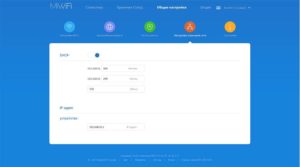
Недавно мы рассматривали замечательный WiFi-роутер от Xiaomi Mi Mini. Точка доступа великолепна, но у нее имеется один неприятный нюанс.
Дело в том, что Xiaomi выпускает товары только для внутреннего рынка. По крайней мере, так было до недавнего времени. А значит, что весь софт на китайском языке. И если на английском можно все понять без проблем, то с китайским гораздо хуже.
В обзоре мы видели, что для подключения Xiaomi Mini WiFi достаточно включить точку доступа и ввести свои данные для подключения к интернету. Этого хватит подавляющему количеству пользователей. Но что делать, если хочется получить новые функции, и иметь полностью русскую прошивку? Остается только прошить наш Xiaomi Mini WiFi на альтернативную прошивку.
Итак, запасаемся терпением, так как прошивка Xiaomi отличается от большинства прошивок, и начинаем.
Шаг первый — подготовка Xiaomi Mini WiFi к прошивке
Точку доступа Xiaomi прошить не так легко, как большинство устройств. Тут есть автопрошивка, но только на китайскую версию. А нам нужна русская с дополнительными возможностями, которых нет в начальной прошивке Xiaomi Mini WiFi. Поэтому необходимо подготовить точку доступа к прошивке.
Первым делом нам нужно отправиться на официальный сайт http://www1.miwifi.com/miwifi_download.html На открывшейся странице, которая, конечно, на китайском, выбираем ROM, в списке находим нашу точку доступа и качаем прошивку для разработчиков. Данная прошивка нам нужна для более тонкой настройки.
После этого подключаемся к нашей Xiaomi по адресу 192.168.31.1, выбираем сначала вторую вкладку, затем последнюю. Узнать место вы сможете по наличию новой прошивки. У вас будет написано, что вышла прошивка, и написан ее размер. Первый иероглиф означает «закачать и прошить». Поэтому нажимаем на второй иероглиф, и выбираем закачанную прошивку.
Начинается прошивка роутера. В этот момент питание нельзя отключать.
После окончания прошивки вы можете заметить новый, более интересный интерфейс с добавленными функциями.
Шаг второй — скачиваем необходимые файлы и программы
Наша точка доступа Xiaomi Mini WiFi обновлена до прошивки разработчика. Однако, данная прошивка, хоть и интересная, однако на китайском, и нет некоторых функций, из-за которых мы и решили прошить Xiaomi.
Теперь нам нужно установить прошивку PandoraBox. Однако, просто так это сделать не удастся, поэтому нам нужны дополнительные манипуляции, а проще — «танцы с бубном».
Идем в репозиторий Роутер Клуба, прокручиваем в самый низ, до последней даты. Выбрав ее нам нужна папка xrm_base. В данной папке и хранится наша конечная цель — прошивка Padavan. Закачиваем прошивку на компьютер. Если вам лень искать, то последнюю прошивку на 12.04.2016 можно скачать тут.
Следующим делом отправляемся на сайт авторизации Xiaomi и авторизуемая или регистрируемся.
Учитывая, что у меня достаточно много устройств Xiaomi — регистрироваться мне не пришлось. Рядом с фотографией вашего профиля находится ваш userid. Он нам и нужен.
После этого идем по адресу http://d.miwifi.com/rom/ssh?userid= После знака равенства вставляем свой userid, который мы посмотрели в профиле Xiaomi. Откроется страница с логином и паролем для подключения к нашему Xiaomi Mini WiFi по SSH протоколу.
Показать / Скрыть текст
Внимание!!! Ошибка текущего счета не привязаны к какой-либо маршрутизатор просо нужно связать аккаунт управление интерфейс маршрутизатора просо, чтобы загрузить SSH Kit
После запроса логина и пароля от SSH скачиваем файл, ссылка на который находится справа от логина с паролем. Нажимаем на ссылку справа от логина с паролем, в всплывающем меню выбираем правую кнопку, и качаем файл для подключения по SSH протоколу к Xiaomi Mini WiFi.После этого переносим данный файл на флешку отформатированную в FAT32. Не знаю максимум и минимум читаемости флешки, в моем случае это была 2Гб флешка.
После этого качаем пакет программ для прошивки Xiaomi Mini Wifi на PandoraBox.
Шаг третий — прошивка Xiaomi на прошивку от Pandora
Пришло время прошивать нашу точку доступа на прошивку Pandora. Отключаем питание от точки доступа, просто отключаем ее от сети.
Вставляем флешку, на которую мы, заблаговременно, перенесли файл управления по SSH протоколу. После чего нажимаем кнопку Reset и не отпуская её, подключаем питание.
Сначала загорится желтый диод, после чего можно Reset отпустить. Я держал до синего диода. Если диод синий — все в порядке. Если красный — повторите все с начала.
Открываем сказанный архив и запускаем hfs.exe. Далее, Menu, Add Files и добавляем файл PandoraBox.bin
Это у нас виртуальный сервер, с которого мы установим прошивку.
В адресной строке появился адрес нахождения прошивки Pandora.
Следующим шагом будет подключение по SSH протоколу к внутренностям Xiaomi Mini WiFi. Для этого нам понадобится SSH клиент. Запускаем putty.exe из архива — это и есть наш SSH клиент для доступа к Xiaomi.
В адресную строку вбиваем IP адрес точки доступа 192.168.31.1. Остальнае настройки оставляем по умолчанию. Жмем Open.
Запускается командная строка. Нас просят ввести логин и пароль для доступа по SSH протоколу. Вставляем ту информацию, которую мы получили на сайте Xiaomi, когда добавляли свой userid. Логин у всех root, пароль индивидуальный.
Обратите внимание, когда вы будите вводить пароль, не будут появляться никакие символы. Проще говоря, вообще ничего не будет происходить. Некоторые, думая, что что-то с клавиатурой или программой, пытаются клацать по кнопкам, пока окно не«оживет». Все нормально, в командной строке это подобие звездочек.
Если логин и пароль ввели правильно, то увидите приветствие.
Вбиваем
cd /tmp
чтобы попасть в папку со временными файлами Xiaomi Mini.
Показать / Скрыть текст
Внимание!!! Не работают команды
После этого набираем команду wget адврес_который_выдал_виртуальный_сервер. В моем случае он выглядит
wget http://192.168.31.247/PandoraBox.bin
Следующим шагом нам необходимо узнать, куда устанавливать прошивку. Для этого воспользуемся командой
cat /proc/mtd
После команды появится список в котором нам нужно найти одно из значений: OS1, firmware или FirmwareStub. как правило, нужное нам значение находится в mtd4. Обратите внимание, что могут быть только значения, описанные выше. Ищите именно их. В нашем случае у нас OS1.
Отправляем прошивку Pandora командой
mtd -r write /tmp/PandoraBox.bin OS1
Вместо OS1 ставим свое значение.
Началась прошивка точки доступа на прошивку от Pandora.
Прошивка от Pandora не плоха, хотя и на китайском. На сколько я знаю, язык можно менять на английский, но меня интересует добавление функционала и русский язык с приятным интерфейсом. Поэтому продолжаем шить дальше.
Шаг четвертый — прошивка от Padavan
Вновь запускаем hfs.exe и добавляем прошивку Padavan.
Это та прошивка, которую мы скачали с Роутер Клуба.
Запускаем putty.exe и подключаемся к роутеру. После прошивки на PandoraBox наш адрес меняется на 192.168.1.1 Поэтому в putty.exe вбиваем новый адрес, а именно 192.168.1.1 и жмем Open.
Показать / Скрыть текст
Внимание!!! Провайдер не видит роутер
Опять у нас появляется командная строка, где мы вводим данные. На этот раз Логин — root, а вот пароль — admin.
Опять переходим в папку временных файлов командой
cd /tmp
после чего отправляем в эту папку прошивку от Padavan
wget http://192.168.1.247/MI-MINI_3.4.3.9-099.trx
Адрес берем из виртуального сервера, как и в первый раз.
После чего запускаем установку прошивки
mtd -r write /tmp/MI-MINI_3.4.3.9-099.trx firmware
Внимание, тут в конце используем именно команду firmware без каких либо вариантов.
Начинается прошивка Xiaomi Mini WiFi на прошивку от Padavan.
После установки идем по адресу 192.168.1.1 Логин и пароль — admin. Пароль от WiFi — 1234567890. Теперь можно насладиться новым функционалом Xiaomi Mini WiFi.
Приобрести Xiaomi Mi Mini Router вы можете тут.
Показать / Скрыть текст
Внимание!!! Откат на стоковую прошивку.
Как настроить и прошить роутер XIAOMI MI Wi-Fi MINI
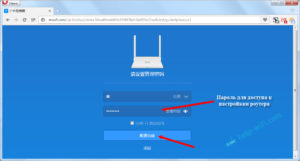
Компания Xiaomi предлагает очень качественный роутер с интересным дизайном. Он поставляется в картонной коробке, открыв которую вы найдёте сам маршрутизатор, блок питания и инструкцию по эксплуатации на китайском языке. Что касается патч-корда, то его нет.
Это не проблема, ведь практически в каждом магазине, где продаются маршрутизаторы, его можно приобрести отдельно. Xiaomi Mi Wi-Fi mini отличается компактными размерами. Он тонкий и достаточно лёгкий. Качество сборки и корпуса не вызывает нареканий.
Порадовала цветовая гамма, ведь роутер может быть:
- чёрным;
- белым;
- оранжевым;
- салатовым;
- синим;
- розовым.
Многие пользователи требуют оригинальности дизайна
На передней панели нет никаких надписей или индикаторов. Есть только логотип MI. Диодный индикатор состояния устройства разместили на нижнем торце. Он может гореть как синим, так и оранжевым цветом. Подсветка достаточно тусклая, поэтому не будет бросаться в глаза в тёмное время суток.
Кнопка Reset, USB-порт, 3 порта RJ 45, а также разъём питания были размещёны на верхнем торце. Что касается кнопки питания, то в XIAOMI MI Wi-Fi MINI её нет. Роутер предназначен для установки исключительно на горизонтальную поверхность. Для этого на нижней панели разместили 4 прорезиненные ножки.
Настенная установка не предусмотрена, поэтому на корпусе нет никаких элементов для крепления в вертикальном положении.
Технические характеристики и подключение
Роутер XIAOMI MI Wi-Fi MINI может работать на частотах 4 ГГц и 5 ГГц, а процессора MT7620A 580 МГц хватает для выполнения всех операций. Ещё маршрутизатор имеет 16 МБ флеш-памяти и 128 МБ ОЗУ. У него 2 антенны, а для подключения компьютеров используется 3 порта RJ 45. К нему можно подключать различные накопители при помощи встроенного USB-гнезда.
После того как устройство будет включено и загружено, оно развернёт сразу 2 беспроводные сети — Хiaomi_ХХ и Хiaomi_ХХ_5G. Они работают на частоте 2,5 ГГц и 5 ГГц соответственно. Очень жаль, но настройка устройства по умолчанию будет выполняться на китайском языке, поэтому необходимо применять различные хитрости.
Если он автоматически не подключится к сети вашего интернет-провайдера, то все настройки нужно производить вручную. Мы предлагаем воспользоваться услугами Google Translate, который поможет перевести меню маршрутизатора на русский язык. Сделать это достаточно просто.Для начала потребуется установить специальную программу, выполняющую Userscripts в браузерах:
- Firefox — Greasemonkey;
- Chrome и Opera 15 — Tampermonkey.
После этого нужно скачать во всемирной паутине скрипт Mi Wi-Fi mini RUS. Чтобы начать настраивать роутер, введите в адресной строке любого браузера http://192.168.31.1/. Далее, вы увидите меню маршрутизатора, которое будет практически полностью русифицировано.
В зависимости от того, как он будет подключен, роутер MI может предложить установить пароль и имя сети или предоставит окно, в котором нужно выбрать режим его работы, а именно репитер или роутер.
Кстати, в указанном окне вам будет предложено установить приложение на ваш смартфон или планшетный компьютер. С его помощью можно управлять устройством удалённо. К сожалению, на данном этапе доступна версия на китайском языке без возможности русификации.
После того как параметры будут сохранены и маршрутизатор перезагрузится, можно переходить к его настройке.
Настройка устройства
Если интернет подключен, то можно обновить программное обеспечение XIAOMI MI Wi-Fi MINI. Оно займёт примерно 10 минут, но его можно оставить на потом. Если настройка устройства будет выполнена, то обновление никак не затронет внесённые изменения.
Интерфейс будет открыт на окне статистики. Оно покажет продолжительность работы устройства и скорость сетевого подключения.
Если кликнуть на графические элементы (каналы и устройства), то будут открыты дополнительные сведения и опции, где можно перезагрузить маршрутизатор или ограничить доступ к глобальной сети тому или иному устройству.
Если в роутере XIAOMI MI Wi-Fi MINI установлена стандартная прошивка, то в ней вы найдёте базовые настройки, которые сгруппированы по разделам.
В самом начале вам будет предложено выбрать режим работы устройства — роутер или маршрутизатор. Выбрав первый вариант, нужно указать имя сети и пароль доступа к ней. После выполнения указанного действия роутер предложит скачать приложение для удалённого управления.
После того как вы увидите сообщение о том, что инициализация произошла успешно, через несколько секунд оно пропадёт, открыв следующую страницу. Если вы хотите обновить прошивку, то для начала её нужно скачать.
После этого, нажав на «Обновление вручную», нужно указать путь к файлу.
Чтобы настроить беспроводную сеть, переходим в пункт меню «Настройки Wi-Fi». Устройство даёт возможность отдельно настраивать канал 2,4 ГГц и 5 ГГц, устанавливая для каждого свой SSID, а также другие параметры.
Если ваш провайдер выдаёт все необходимые настройки по DHCP, то никаких изменений вносить не нужно. Единственное, что может пригодиться — это клонирование MAC-адреса, ведь у некоторых провайдеров именно он привязывается к подключению.Перейдя в «Центр безопасности», можно сменить стандартный пароль входа в меню маршрутизатора. Здесь же вы сможете установить способы доступа к веб-интерфейсу:
- по беспроводной сети;
- с помощью патч-корда.
Следующий пункт меню — «Настройка LAN». Вы можете указать адрес роутера и DHCP-зону. Если у вас возникнет необходимость перебросить порты, то сделать это можно в разделе «Дополнительные настройки» — «DDNS». Всё, что нужно сделать, так это нажать «Добавить службу» и в открывшемся окне выбрать из списка поставщика представленной услуги.
Далее, вводите имя пользователя, пароль, указываете имя хоста и вписываете интервал IP-адреса. Стандартная прошивка предоставляет 4 поставщика услуги. При необходимости можно настроить PPTP и L2TP в одноимённом меню. Здесь нужно указать имя подключения, метод, сервер, логин и пароль. Все эти параметры должен предоставлять ваш провайдер.
Возможности
XIAOMI MI Wi-Fi MINI может работать не только как роутер, но и как репитер. Если вы продвинутый пользователь, то вас наверняка порадует прошивка PandoraBox, обладающая английским интерфейсом и прекрасной гибкостью.
Благодаря наличию USB, можно подключать различные флешки и внешние HDD. Благодаря этому к накопителям можно получать удалённый доступ, в том числе и по Wi-Fi.
Антенны достаточно мощные, так что даже 2 бетонные стены им не помеха.
Большой популярностью у владельцев XIAOMI MI Wi-Fi MINI пользуется прошивка Padavan. Второе её название — прошивка для ASUS, ведь изначально она была разработана для установки на роутер данной компании.
Целесообразно отметить, что установка является трудоёмким процессом, а неправильные действия могут привести к выходу из строя маршрутизатора. Если вы всё-таки решили, что прошивка Padavan вам очень необходима, то отнеситесь к процессу установки максимально ответственно.
Все этапы, а также полную инструкцию можно найти на многих ресурсах глобальной сети. После завершения всех манипуляций роутер MI Wi-Fi преобразится, а его настройка будет более простой и понятной.
Настройка роутера Xiaomi Mi Wi-Fi Mini — как это сделать?

Знаете ли вы, что китайская компания Xiaomi выпускает не только смартфоны, но и множество другой техники? Например, очень хорошим и качественным продуктом, судя по отзывам покупателей, является Xiaomi Mi Wifi router от данного производителя. Кстати, правильно название читается как «Сяоми», хотя некоторые произносят его как «Ксиаоми» или даже «Хиаоми». Сегодня мы подготовили для вас максимально подробную инструкцию, в которой расскажем, как настраивать роутер Xiaomi Mi Wi Fi Мини.
Первой проблемой, с которой сталкиваются все без исключения пользователи, — это панель управления устройством на китайском языке без возможности выбора даже английского. Что же делать в этом случае? Ответ один: роутер нужно перепрошивать.
Это долгий и трудоёмкий процесс, его мы рассмотрим в отдельной статье. Впрочем, если действовать по нашей инструкции, то можно настроить роутер Xiaomi Mini и забыть об этой панели управления вообще.
Главное же, чтобы интернет был стабильным!
Кроме того, настройки роутера Xiaomi Mini можно осуществить не только с компьютера, но ещё и с планшета или с телефона, и поможет нам в этом англоязычная программа Mi Router. Данный способ мы также рассмотрим в этой статье.
Mi Router. Настройка
Перед началом любой настройки маршрутизатора его необходимо подключить. Подсоедините его к сети 220 В и воткните интернет-кабель в Internet-порт.
Затем заходим в меню настроек и подсоединяем роутер к ПК (можно как по Wi Fi, так и через шнур, но последнего в комплекте нет).
После того как соединение было установлено, вы увидите в списке беспроводных сетей новую, не защищённую паролем сеть, которая называется приблизительно так: Xiaomi_12345678 (цифры могут быть любыми). Вам нужно к ней подключиться.
Если интернет сразу заработал, то настройку лучше проводить с помощью Яндекс-браузера или Chrome, так как у них есть встроенный переводчик страниц. Конечно, перевод будет немного «кривым», но это в любом случае лучше, чем непонятный китайский язык.
Откройте один из этих браузеров. Нам нужен адрес miwifi.com, где на главной страничке нажимаем на большую клавишу, тем самым принимая лицензионное соглашение. В следующем окне задаём имя сети и устанавливаем пароль, который будет защитой настроек роутера (не путайте с паролем доступа к вай-фай).
Конечно, вы можете сделать их одинаковыми, всего лишь отметив галочкой соответствующий пункт, но делать так мы не рекомендуем. После этого вы увидите сообщение о создании двух разночастотных сетей wi-fi с названиями, и маршрутизатор перезагрузится.
Далее видим новую сеть с заданным нами ранее именем, к которой необходимо подключиться, используя наш пароль.Если окошко настроек ещё не было закрыто, нажмите на кнопку: там будет предложение скачать специальное приложение Mi Router себе на смартфон для удобства управления Xiaomi Mi Router Mini. Установка его производится прямиком из App Store или Play Market.
Важно! Если интернет уже работает, то дальнейшая настройка роутера Xiaomi Mi не нужна. Если не работает — идём дальше по инструкции.
Дальнейшая настройка роутера Xiaomi Mi Wifi Mini
Снова переходим по адресу miwifi.com и видим запрос на пароль. Сюда вписываем пароль доступа к настройкам, который мы придумывали вначале. Затем переходим на отдельную страничку в настройках и выбираем тип подключения (чаще всего это PPPoE), который при незнании можно узнать у интернет-провайдера.
Затем задаём нужные настройки подключения (например, IP), которые также берём у своего провайдера или смотрим в договоре на подключение к Internet. Первое поле после типа подключения — это логин, второе — пароль. Отмечаем галочкой первый пункт, он означает ручную настройку дополнительных параметров.
Готово, интернет должен заработать.
Если у вас вдруг возникло желание изменить название сети, пароль или отсоединить интернет на какой-то из частот, то снова зайдите в параметры и нажмите на третий по счёту пункт в верхнем меню, а затем на первый значок wi-fi в кружочке голубого цвета.
В разделе 2.4G Wi-Fi, отметив точкой первый пункт, можно отключить роутер в данном диапазоне, а чуть ниже будет настройка 5G Wi-Fi. Где менять имя сети и пароль, вы увидите сами: они там прописаны в соответствующих полях, нужно их просто поменять.
Как и обещали, рассказываем, как подключить роутер через портативное устройство. Для начала устанавливаем официальное приложение Mi Router из App Store или Play Market. Затем подсоединяем wi-fi роутер к смартфону через беспроводную ай-пи сеть, которая не будет запаролена. Кроме того, сам роутер тоже нужно подключить к интернету через соответствующий шнур.
Если у вас смартфон от Apple, то на экране сразу выскочит окошко с параметрами настроек маршрутизатора, а если вы являетесь владельцем гаджета от Android — в самой программе нажмите на пункт меню Set up a new router и укажите место его установки, а затем нажмите на Next. Практически всегда дальше на маршрутизаторах Xiaomi происходит проверка подключения к сети, и если у вас DHCP, то интернет сразу же заработает. А если ваш интернет-провайдер использует PPPoE, то необходимо будет прописать логин и пароль.
Последним шагом является смена имени интернет-соединения и установка на него пароля. Впишите их в соответствующие поля и нажмите на «Финиш». Важно! Заданный пароль будет также паролем к параметрам роутера, войти в которые вы можете здесь: miwifi.com.
Xiaomi Mi Wi-Fi Router 3G — полное руководство по настройке роутера

Роутеры Xiaomi — это бюджетное решение для самых искушённых пользователей интернета и локальных сетей. Модель Xiaomi Router 3G, скорее всего, устроит вас во всех отношениях как сверхскоростной беспроводной сетевой маршрутизатор.
Обзор роутера Xiaomi Mi Wi-Fi Router 3G
На вид — обычная увеличенная (за счёт несъёмных антенн) упаковка.
Роутер Xiaomi 3G: к нему прилагается адаптер питания и инструкция
LAN и WAN-интерфейсы отделены друг от друга одной из антенн — как и порт USB от всех Ethernet-портов.
Гнёзда Ethernet/USB располагаются между антеннами роутера
Как и в Xiaomi Router 3/Mini, в Xiaomi Router 3G есть всего один синий светодиод.
Один светодиод — фирменная особенность индикации роутеров Xiaomi
Ничего лишнего: сбоку у роутера Xiaomi 3G нет ни кнопок, ни переключателей.
Нет никаких элементов физуправления на Router 3G
При более детальном рассмотрении: индикация обмена трафиком Ethernet на месте (по паре светодиодов). Имеется кнопка сброса (мелкое отверстие слева).
Индикация Ethernet разнообразнее, чем аналогичная на Xiaomi Router 3
Вентиляция в Xiaomi Router 3G, как и у его собратьев, почти идеальная: нижняя поверхность корпуса представляет собой сито с длинными отверстиями.
Роутер Xiaomi 3G хорошо проветривается при работе
Адаптер стандартный — под американские розетки. Переходник под евророзетки покупается отдельно.
Переходник для вилки роутера в комплект не входит
Внешне роутеры Xiaomi 3(G) неотличимы: выдаёт лишь количество Ethernet-портов (у Router 3 их два) и цвет USB-порта.Различия видны лишь, если взглянуть сзади
Общая индикация работы Ethernet-портов у Xiaomi 3 и наличие индикации обмена трафиком по Ethernet у Xiaomi 3G.
Отличия видны и на LAN/WAN-индикации обоих роутеров
Xiaomi Router 3G чуть более компактный, чем Router 3. Его также легко повесить на стену, просверлив пару удлинённых отверстий для того, чтобы установить корпус на заранее закреплённые саморезы (места внутри более чем достаточно). Печатная плата с радиатором располагается максимально компактно, оставляя простор для охлаждения устройства при работе.
Радиатор массивен и хорошо отводит тепло
Под радиатором располагаются процессор, ОЗУ, радиоподсистема Wi-Fi (исключая выходные каскады для усиления сигнала в антенну) и флеш-память. Микросхемы Ethernet в дополнительном охлаждении не нуждаются. Есть возможность установить внутрь пару миниатюрных вентиляторов от нерабочего ПК или ноутбука.
Ведущие чипы Xiaomi 3G спрятаны под радиатор
Процессор MediaTek-7621AT «потянет» до 4 портов LAN — но это уже прерогатива Xiaomi Router Pro (в будущем — и высших моделей, когда их выпустят).
До того, как процессор MT-7621AT исчерпает свой ресурс — прежде чем ряд ЦП MediaTek-7621x (семейство процессоров MT-76xx) будет обновлён, — новые версии Xiaomi Router ещё проявят себя.
Таблица: характеристики роутера Xiaomi Router 3G
С использованием сторонних прошивок (модифицированные прошивки Asus, TP-Link, ZyXEL, свободное ПО OpenWRT/DD-WRT/Padavan) реализуются недоступные ранее функции, как-то: режимы репитера и (гибридного) моста, режим клиента WiFi2LAN, дополнительные гостевые сети и т. д.
Настройка роутера Xiaomi 3G с помощью программы MiWiFi
Настройку Xiaomi Router 3G новички в основном начинают не со сторонних прошивок Padavan или DD-WRT (полная версия OpenWRT), а именно с приложения MiWiFi.
Настройка маршрутизаторов линейки Xiaomi Router упрощена: Router 3G мало чем отличается от его предшественников — моделей Mini и 3. Для удобства пользователей все команды в инструкции переведены с китайского на английский/русский.
Подключение к роутеру Xiaomi 3G с ПК или ноутбука
После первого включения (или сброса настроек) роутер Xiaomi 3G включит открытую беспроводную сеть «Xiaomi_{маркировка_устройства}». Подключитесь к ней с ПК, ноутбука или планшета, наберите mifiwi.com в адресной строке вашего браузера.
Выберите сеть Xiaomi 3G
Теперь сделайте следующее.
- Примите соглашение с фирмой Xiaomi и нажмите «Далее».
Подтвердите, что вы согласны с ЛС Xiaomi
- Защитите сеть Wi-Fi, введя новое имя (можно не менять) и пароль WPA-2.
Назначьте надёжный, взломостойкий пароль беспроводной сети
- Для наибольшей защиты введите другой пароль от веб-интерфейса роутера.
Рекомендуется вводить разные пароли на Wi-Fi и для Admin
- Дождитесь перезапуска сетей Wi-Fi на роутере Xiaomi 3G.
Пождождите, роутер сейчас будет перезапущен
Роутер готов к дальнейшей настройке.
Подключитесь к роутеру с новым паролем Wi-Fi
Переподключитесь к сети Xiaomi Router 3G уже с новым паролем.
Смена языка прошивки роутера Xiaomi 3G
В некоторых случаях при подключении кабеля провайдера доступ в Сеть может уже включиться, поэтому можно использовать переводчик Google для облегчения настроек.
- Зайдите вновь на miwifi.com и войдите в настройки роутера.
Введите ваш пароль от Admin
- Перейдите на вкладку «Статус маршрутизации».
Статус работающего маршрутизатора Xiaomi Router 3G
- Дайте команду «Общие настройки — Состояние системы». Скачайте английскую версию ПО Xiaomi Router 3G.
Вы легко можете сменить китайскую версию Xiaomi 3G на английскую
- Нажмите серую кнопку — «Обновление вручную». Выберите папку на ПК для сохранения файла прошивки Xiaomi 3G, дождитесь, пока это обновление закачается.
Подождите, идёт загрузка обновления прошивки роутера Xiaomi 3G
- Выберите английский в настройках ПО Xiaomi Router 3G.
Для начала выберите английский язык
- Войдите повторно в настройки роутера (по своему логину и паролю) и дайте команду «Статус — Подключённые устройства».
Роутер сообщает и об имеющихся устройствах Wi-Fi 5GHz
- Дайте команду «Интернет» — «Тестировать (ещё)». Будет проверена скорость интернета.
Роутер сообщит о скорости интернета и IP-настройках подключения
- Запишите (или сделайте скриншот) всех IP-адресов. Они пригодятся при перенастройке роутера.
Расширенные настройки Wi-Fi для Xiaomi Router 3G
Сделайте следующее.
- Дайте команду «Настройки — Wi-Fi» и проверьте активность сети 2,4 ГГц («Двухдиапазонная сеть» должна быть включена).
Проверьте используемый стандарт и защиту сети Wi-Fi
- Проверьте настройки шифрования, при необходимости включите гостевую сеть Wi-Fi.
Проверьте, используется ли гостевая сеть Wi-Fi
- Выберите Европу в качестве региона нахождения.
Общая настройка локального маршрутизатора выполняется только при выключенном интернете. Если происходит автовыход роутера в Сеть — временно отключите кабель провайдера.
- Дайте команду «Настройки — Установки LAN» и включите функцию DHCP. Без DHCP нужна ручная настройка IP-адресов на каждом вашем гаджете или ПК.
Укажите диапазон IP DHCP и основной IP LAN
- Укажите диапазон IP-адресов DHCP и его основной IP.
Например, основной IP — это 192.168.0.1, а диапазон DHCP — 192.168.0.(100–200).
Настройка общего доступа в Сеть для Xiaomi Router 3G
Сделайте следующее.
- Дайте команду «Настройки — Сеть».
Выбор DHCP-соединения в качестве основного
- Выберите DHCP-соединение. Включите автоназначение DNS-адресов.
- Устройства Xiaomi Router X поддерживают настройку скорости порта WAN. Проверьте также MAC-адрес Xiaomi Router 3G.
Выберите автоматический режим скорости WAN-порта
Точная подстройка безопасности Xiaomi Router 3G
Если в роутер «залетел» вредонос либо ваши пароли стали известны всем вокруг — измените их.
- Дайте команду «Настройки — Безопасность» и проверьте настройки беспроводного доступа. Для добавления MAC-адресов подозрительных устройств используйте кнопки «Выбрать устройство» и «Добавить вручную».
Управление списками клиентских гаджетов в настройках роутера
- Смените пароль: один раз введите старый и дважды — новый.
Рекомендуется регулярно менять пароль от настроек роутера
- Используйте кнопку «Добавить устройство по MAC» для внесения MAC-адреса в запрещённый список.
Сброс, восстановление настроек и обновление Xiaomi Router 3G
Сброс настроек может привести к языковому сбросу веб-интерфейса на его китайскую версию. Используйте сброс Xiaomi 3G в случае крайней необходимости.
- Дождитесь выхода хотя бы английского обновления прошивки Xiaomi Router 3G. Дайте команду «Настройки — Статус — Обновить вручную».
Выберите файл прошивки на ПК и передайте его по LAN на роутер
- Кнопка «Сброс» сбрасывает настройки роутера, отчего он перезапустится с заводскими настройками.
- Кнопка «Сохранение и восстановление» сохраняет конфигурацию роутера в отдельный файл: для этого есть дополнительные кнопки — «Создать новую копию» и «Загрузить существующую».
Также можно установить дату и время на роутере Xiaomi 3G
- Проверьте, что выбраны нужные время и часовой пояс устройства.
Работа с дисками и модемами на роутере Xiaomi 3G
USB-порт Xiaomi Router 3 поддерживает USB-диски и 3G/4G-модемы. Сменив прошивку на свободно распространяемое ПО, универсальное для роутеров многих марок и моделей (OpenWRT Pro и его аналоги) вы, возможно, получите функционал принтеров, сканеров, копировальных аппаратов и другой офисной оргтехники, управляемой через USB.
Особый интерес представляет работа роутера как отдельного гаджета/маршрутизатора с преобразователями интерфейса USB-RS485, C2000-USB и другими микроконтроллерами — по локальной сети, например, управление охранно-пожарной сигнализацией или турникетами парадного входа на охраняемой территории. Последние из перечисленного, возможно, потребуют навыков программирования — хотя бы минимальных — для изменения части программного кода роутеров Xiaomi (перед обновлением). Также может потребоваться перепрограммирование (или хотя бы обновление прошивки) самого USB-преобразователя.
Сделайте следующее.
- Подключите внешний диск, например, SSD-накопитель, дайте команду «Хранилища».
Вы можете загрузить приложения прямо отсюда
- Скачайте с Google Play приложение MiWiFi.
Откройте приложение MiWiFi после скачивания
- Зарегистрируйтесь на miwifi.com и запустите приложение MiWiFi. Нажмите кнопку «Настройка нового роутера».
Вы можете вначале завести аккаунт на miwifi.com
- Перейдите на вкладку «Хранилище».
Открытие хранилища отправит вас к содержимому флешки или SSD-накопителя
Кнопки «Упорядочить», «Выгрузить», «Загрузить», «Отметить» и «Назад» — основные действия с файлами при их управлении с устройства Xiaomi Router 3G. При выделении же файла (группы файла, папки или группы папок) активизируются функции «Скопировать», «Удалить», «Переименовать», «Переместить» и «Убрать выделение».
Настройка Xiaomi 3G для работы с USB-модемом в ПО Padavan
Прежде чем работать с прошивкой Padavan, необходимо её установить вместо фирменной «урезанной» DD-WRT (или «родной» от Xiaomi).
Прошивка Xiaomi 3G с помощью утилиты Prometheus
Программа Prometheus доступна на сайте prometheus.freize.net.
- Запустите приложение Prometheus и выберите роутер Mi-R3G (следуйте инструкциям командной консоли Prometheus).
Если ошибиться с config-файлом — поможет лишь СЦ или представители Xiaomi
- Отработайте действия: 1 (обновить скрипты); 2 (обновить исходный код) и 3 (собрать компонент Toolchain для будущей прошивки).
Предварительная обработка исходных файлов для новой прошивки Padavan
- Отработайте действие под литерой S (открыть настройки скрипта). Укажите IP, логин и пароль от SSH-хоста роутера.
- Отработайте действие 4 (подготовка прошивки), затем — действие 3 (сборка прошивки).
Перед началом прошивки ПО должно быть обработано кодом Xiaomi 3G
Инициируйте действие 4 (прошивка роутера). Xiaomi Router 3G будет обновлён и перезапущен.
Настройки Padavan все на русском и ещё разнообразнее, чем в MiRouter
Новый IP — 192.168.1.1 (настройки программы Asus-RT).
3G/4G-настройки в Padavan Asus-RT на роутерах Xiaomi 3G
Настройка 4G-модема в прошивке Xiaomi-Asus-RT (Padavan) мало чем отличается от аналогичных действий в «чистой» прошивке Asus. Фактически Padavan — это пересадка веб-интерфейса Asus на исходный код роутеров Xiaomi.
- Дайте команду «Дополнительно — Приложение USB — Модем» и включите функционал USB-модема.
Выберите сотовую сеть, с покрытием которой у вас нет проблем
- Выберите режим работы: 3G (сеть UMTS) или LTE, выберите страну и оператора.
- Назначьте сервер APN (например, internet.yota, если вы пользуетесь модемами Yota), нажмите кнопку «Применить» (она внизу).
Роутер Xiaomi 3G перезапустится. Вы можете настроить Wi-Fi и маршрутизацию LAN — аналогично она настраивается в роутерах Asus-RT (обратитесь к руководству любой из моделей этой линейки) — и пользоваться интернетом от вашего сотового провайдера.
Роутеры Xiaomi просты в настройке. Эта простота в работе не обошла стороной и суперсовременную модель Xiaomi 3G. С роутерами Xiaomi 3G вам будет доступен практически любой из известных на сегодня тарифов от любого из провайдеров. Отличной вам скорости интернета — и комфортной работы!
- Георгий Кулешовский
- Распечатать
